近日,有Win10用户反映安装软件时被拦截,无法成功安装。 Win10系统安装软件被阻止怎么解决?别着急,今天小编为您整理了一期Win10系统安装软件被阻止的解决方法,快来看看吧。

Win10系统安装软件被阻止的解决方法:
1、右键点击开始菜单,选择【控制面板】打开,然后将其改为大图标,点击【用户帐户】。 (或者您也可以直接在开始菜单中搜索找到控制面板)
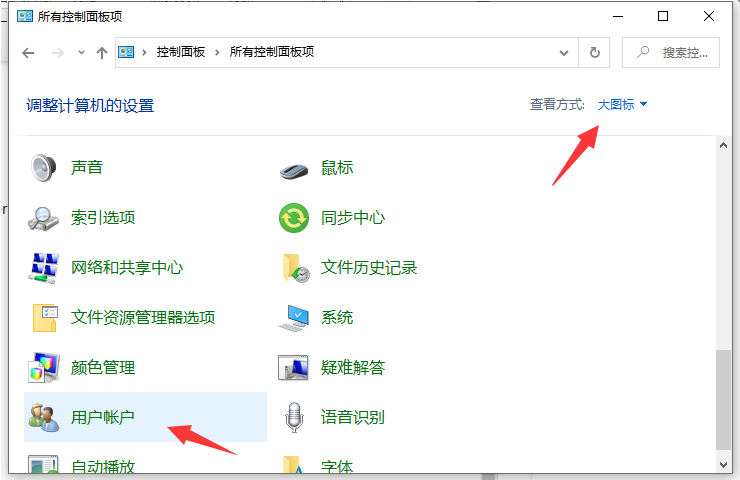
2. 点击【更改用户帐户控制设置】进入。
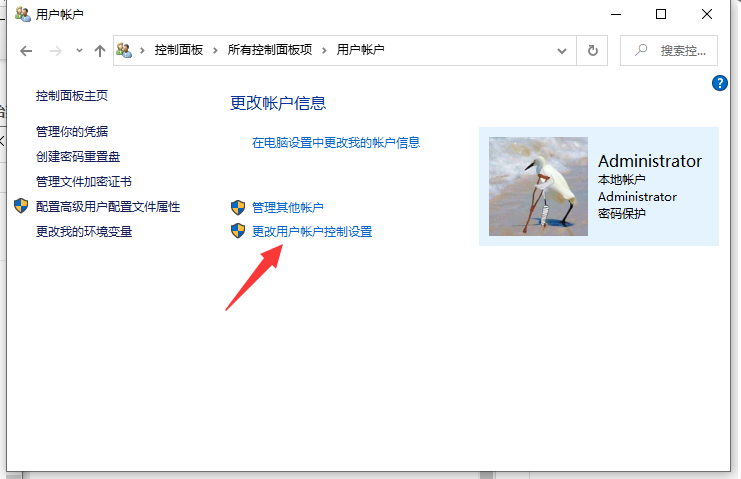
3. 将滑块拉至“从不通知”底部,然后单击【确定】重新启动计算机。
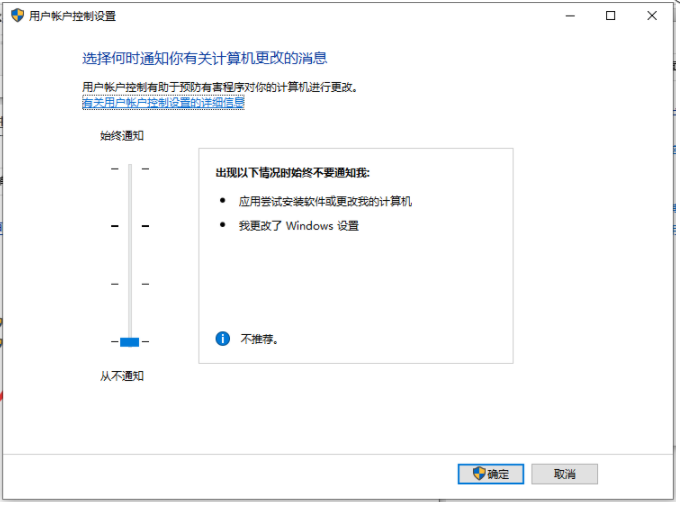
小编推荐下载:
TweakNow PowerPack(点击查看):是一款功能强大的计算机系统优化软件。在这个软件中,用户可以清理电脑中的各种重复项,并对系统进行优化。软件内置了大量的功能,给用户带来更好的使用。体验一下,有需要的用户可以快速下载。
以上是小编给大家分享的Win10系统安装软件被阻止的解决方法。如果您想了解更多,请关注本站。小编将持续为您更新更多相关攻略。
下一篇:最后一页